字体格式的设置
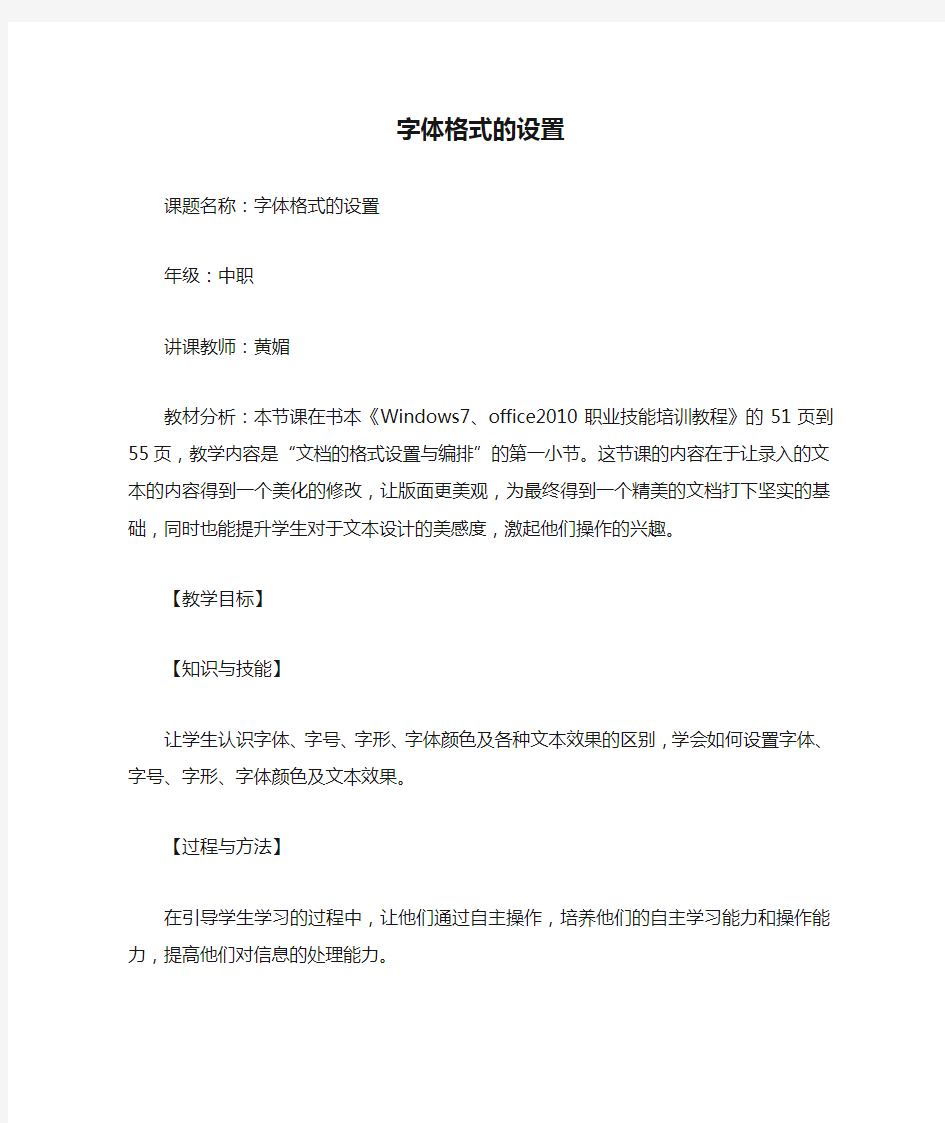

字体格式的设置
课题名称:字体格式的设置
年级:中职
讲课教师:黄媚
教材分析:本节课在书本《Windows7、office2010职业技能培训教程》的51页到55页,教学内容是“文档的格式设置与编排”的第一小节。这节课的内容在于让录入的文本的内容得到一个美化的修改,让版面更美观,为最终得到一个精美的文档打下坚实的基础,同时也能提升学生对于文本设计的美感度,激起他们操作的兴趣。
【教学目标】
【知识与技能】
让学生认识字体、字号、字形、字体颜色及各种文本效果的区别,学会如何设置字体、字号、字形、字体颜色及文本效果。
【过程与方法】
在引导学生学习的过程中,让他们通过自主操作,培养他们的自主学习能力和操作能力,提高他们对信息的处理能力。
【情感、态度与价值观】
通过学生自主操作,培养他们的美感。
【教学重、难点】
教学重点:学会设置字体格式(字体、字号、字形、字体颜色、文本效果)。
教学难点:正确掌握字体格式的设置,使其排版合理美观。
【教学准备】
教具:多媒体、课件、学生操作机
【教学安排】
教学课时:两个课时
教学方式:在机房,教师通过多媒体及课件进行讲解操作,学生自主操作学习。
【教学方法】
演示、讲解、练习、辅导
【教学过程】
1、导入新课-——创设情境,激发学生兴趣
打开两个文字内容一样的文档,一个是进行了字体格式设置了的文档,另一个是没进行
任何设置的文档,让学生比较这两个文档哪个更美观。然后引入本节课要讲的内容—字体格式的设置
设置意图:通过比较,让学生知道文档进行修饰之后更美观,激发学生的操作欲。
2、观察分析,逐步学习新知识
让学生再次比较,找出这两个文档的不同之处,针对学生说出的不同点一个个引出本节课的知识点,然后教师出示步骤课件,让同学们了解操作的步骤,再进行实际操作演示,对演示过程中出现的组合键进行板书。每两个知识点就叫学生上台进行演示,其余同学在台下观察,在学生演示过程中教师就操作要点加以强调(如在对文本进行操作之前必须先选择文本)学生演示完,教师进行点评。
设置意图:学生通过两次比较,了解到对文档的修饰是一件重要的事,也为学生在对文本进行字体格式的设置时有一个思路。教师为学生出现的操作不足进行讲解,让学生在今后的操作中能更加注意,同时学生上台演示能增加学生的自信心,使其对操作的欲望更强烈。
3、课堂练习,巩固新知
教师出示练习课件,学生按照要求自动操作,教师下去进行巡视,在学生出现问题时进行引导。
设置意图:加强对知识点的理解与操作,巩固本节课的内容。
4、课堂练习小评
收集部分同学的作品,让同学发表他们对作品的看法,然后针对其中的问题进行点评,教师对其中好的方面就表扬,不足的方面指出其错误的地方并对其修改加强点明。
设置意图:让学生对同学的作品进行点评,认识到自己在与同学的学习中,自己学会了哪些,哪些比较薄弱,教师的点评可以让学生更有信心,也能更加了解自己知识点的掌握程度。5、课堂小结
教师提问这节课我们学习了什么?学生进行总结,教师再进行补充。
设置意图:进一步巩固学生对知识点的掌握
6、课后作业
教师出示作业课件,让学生课后自主完成。
设置意图:加强学生对知识点的熟练程度。
小学信息技术课设置段落格式教案设计
小学信息技术课设置段落格式教案设计 [教学目的与要求] (1)学会对文章进行段落的对齐、缩进和行距调整。 (2)通过实际操作,培养学生的动手能力、探知能力。 [课时安排] 建议2~3课时。 [教学重点与难点] 段落的对齐、缩进和行距调整。 [教材分析] 本课主要内容是段落的对齐和缩进。 段落的对齐和缩进是排版最常用的方法,也是要求学生重点掌握的内容。这部分内容有“段落对齐”、“段落缩进”、“行距调整”三个知识点。 这三个知识点讲解时,应准备好文章内容,边讲边让学生试着操作,“段落对齐”中对齐方式有“左对齐”、“居中”、“右对齐”、“两端对齐”、“分散对齐”几种,每种对齐方式的效果是什么,只讲不看是搞不清楚的,只有让学生实际试一试,看一看,对不同对齐方法有所了解,在以后使用时才知道选用哪种对齐方式。 段落对齐的几种方式一定要让学生操作,试一试,练一练。
“段落的缩进”主要讲解了利用标尺的操作方法,要让学生了解标尺的使用,了解标尺上“左缩进”、“右缩进”等的位置,学会利用鼠标拖动完成段落缩进调整的方法。建议采用演示和学生动手操作相结合的方法。 “行距调整”是指两行间隔的调整。行间距多大是合适的,这和操作者的经验有关系,这不是本课的根本,本课主要解决的问题是如何设置行距。讲解时行距的“设置值”具体是什么,不是很重要,重要的是让学生知道,不同的值,行距大小不同就可以了。 [参考资料] Word中的段落,就是我们平常所说的自然段。在Word 中输入文字时,每按一次回车键,就表示一个自然段的结束,下一自然段开始。为区分每一独立的自然段,Word在每个段落的结束处都会显示一个段落标记符号,每按一次回车键,就会产生一个段落标记。通过“视图(V)”菜单中的“显示段落标记(S)”命令,可以控制该标记显示与否。该标记仅起显示作用,不会被打印出来。 对段落进行修饰时,操作对象的最小单位是自然段。当光标位于某段中的任一位置,所选择的段落修饰命令就将对该段落起作用。即使在修饰段落前高亮选择了一个段落中的某块文字,段落修饰命令也将对整个段起作用,而不仅仅是对选中的文字块有效果。
设置文字的字体、字号和颜色 - 副本
知识与技能:学会对文字进行字体、字号和颜色设置的方法。过程与方法:培养学生总结已学知识、并运用已学知识变通解决未知问题的能力。情感态度与价值观:通过主题活动培养学生的社会责任感以及鉴赏美和欣赏美的能力。 教学重点与难点:设置文字的字体、字号和颜色。 资源素材准备:教材中一小段水资源情况的文章。 〔教学流程〕 (一)创设情境,导入新课可以借鉴上一节课的方法,采用两段相同的文字(一段设置了字体、字号和颜色,而另一段没有), 导入新课,激发兴趣。接下来由老师和学生共同研究字体的设置,让学生总结规律,然后向学生布置任务,学生带着问题进行尝试性学习。也可以通过复习上一节课的知识导入新课。 (二)确定问题,任务驱动 Word为我们提供了很多种字体、字号和颜色,你可以把你的文章打扮得更完美、更漂亮,这节课我们主要来解决如何对文字进行字体、字号和颜色的设置。出示学习任务: 任务一:学习字体的设置 任务二:学习字号的设置 任务三:学习字的颜色的设置可以一次性布置所有的任务,然后一个一个完成,也可以采用各个击破的办法,布置一个解决一个。 (三)自主学习,协作探讨学生可以通过看书或回忆写字板的使用自主学习,也可以同桌间或小间互相探讨和尝试,共同解决新的问题,最后完成任务。教师点拨和启发性指导。 (四)汇报交流,参与评价让学生结合自己的作品,介绍自己学习的经验,明确操作方法步骤。 (五)课堂小结,理清脉络总结本课的知识要点,强调易忽视和易遗漏的操作步骤。 (六)评价总结在教学过程中,利用多媒体教学网络请一名学生演示其操作的过程,并给予详细的讲解,说明值得注意的问题,再由其他同学补充其不足之处,也可提出更好的解决办法进行相互交流。在交流过程中,同学之间可以互相评价,说说哪种方法更方便、更快捷,教师适当点评,让学生拥有成就感。创新点:以学生的尝试性练习为主进行引导、辅导。任务提出后用试一试发挥学生的主体作用,过程教学有助于学生加深认知。 教学目标: 1、掌握文字的最基本设置,能熟练进行操作;掌握文字的几种最简单修饰,能熟练进行操作。 2、采用任务驱动教学模式,让学生自主探究,逐步掌握修饰文字的基本方法,最后通过“制作名片”这一活动,将所学知识灵活运用到实际生活中去。 3、让学生在不断的尝试中感受成功,体验学习计算机的快乐;培养学生观察问题、分析问题和解决问题的能力;提高学生的审美情趣,激发学生学习计算机的兴趣。
公文格式标准页面设置
公文格式标准页面设置 篇一:2014最新公文写作标准格式设置方法 2014最新公文写作标准格式设置方法 公文的默认设置模板制作进入系统:“开始”菜单——“程序”——“Microsoft Word”—... 2014最新公文写作标准格式设置方法 一、公文的模板制作 进入系统:“开始”菜单——“程序”——“Microsoft Word”——进入Word界面。 (一)进行页面设置 选择“文件”——“页面设置”选择“页边距”附签,上: 3.7厘米下:3.5厘米左:2.8厘米右:2.6厘米。选择“版式”附签,将“页眉和页脚”设置成“奇偶页不同”,在该选项前打“?”,“页脚”距边界设置为2.6厘米。选择“文档网格”附签,“字体设置”,“中文字体”设置为“仿宋”;“字号”设置成“3号”,单击“确定”按钮;选中“指定行网格和字符网格”;将“每行”设置成“28”个字符;“每页”设置成“22”行。单击“确定”按钮,这样就将版心设置成了以三号字为标准、每页22行、每行28个汉字的国家标准。 1 (二)插入页码 选择“插入”——“页码”,“位置”设置为“页面底端(页脚)”,“对齐方式”设置为“外侧”。然后单击“格式”按钮,
“数字格式”设置为“1.2.3……”的显示格式,单击“确定”按钮,再次单击“确定”按钮。双击页码,在页码两边各加上一条全角方式的短线;并将页码字号设置成“4号”;字体宋体。选定页码,选择“格式”——“段落…”,奇数页的页码设置成右缩进1字符,偶数页的页码设置成左缩进1字符。单击“确定”,完成页码设置。 (三)发文机关标志制作 “表格”——“插入表格”,1列1行。输入“玉环县人力资源和社会保障局文件”,字体为小标宋体,红色,调整字号、字间距,以美观、醒目、庄重为原则。选中表格,设置行距为刚好使文字上边缘接近表格线,点击鼠标右键——设置表格属性——“表格”附签——文字环绕为环绕——“定位…”——水平位置相对于页边距居中,垂直位置相对于页边距 3.5厘米——“确定”,发文机关标志设置完成。 (四)文号制作 平行文文号:文号——3号仿宋、居中显示。 上行文文号:文号——3号仿宋字体、左缩进1字符;签发人——3号仿宋字体;签发人姓名——3号楷体、右缩进1 2 字符。 注:文号一定要使用六角符号。六角符号插入方法:选择“插入”——“符号”——“符号”附签,找到六角符号后,将光标置于准备插入的地方,单击“插入”按钮即可。 (五)版头中的分隔线 选择绘图工具栏中的“直线”,在文档中插入一条直线。选中直线,单击鼠标右键——设置自选图形格式——“颜色与线条”附签,颜色设置为红色,粗细:2
政府公文格式及公文字体字号标准
政府公文格式及公文字体字号标准 公文排版字体要求以及印制要求 标题:小标宋体,二号字 正文:仿宋,三号字 行间距:一般设置“固定值”28磅 字间距:一般不作要求 政府公文格式及公文字体字号标准 公文纸一般采用国内通用的16开型,推荐采用国际标准A4型,供张贴的公文用纸幅度面尺寸,可根据实际需要确定。一般惯例,政府文件用A4纸,党委文件用16K。 保密等级字体:一般用3号或4号黑体 紧急程度字体:字体和字号与保密等级相同(3号或4号黑体) 文头的字体:大号黑体字、黑变体字或标准体、宋体字套色(一般为红) 发文字号的字体:一般采用3号或4号仿宋体 签发人的字体:字体字号与发文字号相同(3号或4号仿宋体) 标题的字体:字体一般宋体、黑体,字号要大于正文的字号。 主送机关的字体:一般采用3号或4号仿宋体
正文的字体:常用3号或4号仿宋体 附件的字体:常用3号或4号仿宋体 作者的字体:字体字号与正文相同(3号或4号仿宋体) 日期的字体:字体字号与正文相同(3号或4号仿宋体) 注释的字体:小于正文的的4号或小4号仿宋体 主题词的字体:常用3号或4号黑体[公文写作]公文格式排版中的字体要求[公文写作] 抄送机关的字体:与正文的字体字号相同(常用3号或4号仿宋体)或小一号的文字 印发说明的字体:与抄送机关的字体字号相同(常用3号或4号仿宋体)或小一号的文 主标题(又称一级标题)为二号宋体(加粗) 二级标题为三号黑体 三级标题为三号仿宋加粗。 正文均为三号仿宋。 以上为政府公文规定。且主标题以外的部份的标题和正文可采用小三号字体,但以三号为最正规。 1、密级用三号黑体字 2、紧急程度,“特急”、“加急”用三号黑体字 3、文号用四号仿宋体字加黑 4、签发人用三号楷体字 5、标题用二号宋体字加黑
word教案二段落格式设置及页面设置
Word 教案二:段落格式设置和页面设置 1.段落格式:(遵循先选后作的原则) 段落由段落标识符标识(行末的灰色小箭头),第一段即为全文中第一个段落 标识符所在的段落。 段落格式设置包括:对齐方式、首行缩进,左右缩进、行间距、段前、段后等 对段落进行格式设置,要先选定需要设置的段落(选定时建议首选在选择栏双击鼠标的选择方法,如用鼠标拖选,注意也要选中段落标识符。) 方法:第一步:选中要设置的段落: 第二步:以下方法可实现部分或全部段落格式设置 1) 格式工具栏上的小图标,能够实现部分段落设置 2) “格式”菜单-“段落” 3) 单击鼠标右键,选择“段落”命令 4) 使用格式刷(方法与字体格式设置时用格式刷的方法一致, 选原段落-单击格式刷-选择目标段落) 5)利用标尺上滑块设置首行缩进与悬挂缩进 第三步:主要掌握设置缩进和间距:左右缩进;首行缩进和悬挂缩进(特殊格式中先选类别,度量值设置缩进的量);段前段后间距;行距(选到固定值 和最小值时,设置值为确定的一个磅值,也可输入厘米;选到多倍行距时,设置 值为设置倍数);对齐方式。 注意:当行距等需要输入的数值单位与原设置单位不同,把需要的数值和单位一起打字录入替换掉原来的设置即可。 2.设置项目符号和编号(遵循先选后作的原则): 第一步:选定要进行编号的一段或多段 第二步: 1) “格式”菜单-项目符号和编号 2) 右击鼠标-项目符号和编号 3) 工具栏上“项目符号和编号”小图标 第三步:具体设置: 项目符号:其中“自定义”按钮是对项目符号字符进行选择和位置的设置。 编号:可以选择重新开始编号;或继续前一列表编号,其中“自定义”是对编号 的格式样式和位置及起始编号进行设置。 多级符号:可以选择重新开始编号;或继续前一列表编号 3.边框的底纹的设置(遵循先选后作的原则): 设置文本的边框和底纹样式 第一步:“格式”菜单-“边框和底纹” 第二步: 边框:设置边框的类型、线型、颜色、宽度,以及应用的范围(选文字和选段落 是不一样的效果)
各种字体特点及作用
各种字体特点及作用 方正琥珀简: 字型圆润饱满,新颖活泼,结构错落有序,粗而不重,胖而不臃,适用于书、报、杂志和各类印刷品的标题及装饰用字。 方正胖头鱼简: “胖头鱼”体丰圆柔润,结体端庄,骨络分明,即风格独特,又符合字体构形规律,适合排各类标题及广告设计。方正黄草简: 商品详细信息 虽然是一款草书风格的字体,但尽量保持字体原形,对笔划适当减少,做到易写易识,且融简、繁写法于一体,匠心独具。可用于文章 标题、广告制作、装饰装帧等。 方正报宋简: 笔划纤细,字体清秀工整,结构均匀,印刷效果清晰明快,适用于报 纸、杂志的正文。 方正粗倩简: 精致、华贵、大气、端庄,笔形富于变化,浪漫而又温馨。宜作排版 文章标题,以及一切广告用字。 方正古隶简: 字体神采俊俏,雄浑中流露天真稚拙,典雅中蕴含时代风采,静中寓
动、稳中求险、巧拙相生、变化自然,结体严谨,笔法古朴典雅,又极富装饰意趣。适用于书、报、杂志的各类标题字和装饰、宣传用字。 方正美黑简: 字体修长端正,庄重大方,适于书、报刊的大标题。 方正卡通简: 在字形设计上采用了“黑体”的基本笔形,参以行书的笔意、形态,婉转有度,斜正相倚,于传统美中见时代气息。主要用于“卡通”书和一 些儿童出版物上的新型印刷字体。 方正粗宋简: 粗壮浑厚、庄重严肃,表现力强。宜用于文章、报刊的大标题,也可 作广告用字。 方正康体简: 又称“康有为碑体”,是一款以古贤传统书法艺术为基础的印刷字体,风格上突出“重、拙、大”的特点,流畅洒脱,气势雄健,用于书、报刊印刷以及广告宣传、包装装饰和匾额招牌等效果都很好,横排竖列 俱佳,体现出传统书法艺术韵味。 方正超粗黑简: 字型方正饱满,笔划粗重坚实,壮重醒目,号召力强,适用于报纸及 书籍、画报的标题及宣传用字
文字处理──Word字体设置
文字处理──Word字体设置-- #TRS_AUTOADD_1221632169087{ MARGIN-TOP:0px;MARGIN-BOTTOM:0px } #TRS_AUTOADD_1221632169087P{ MARGIN-TOP:0px;MARGIN-BOTTOM:0px } #TRS_AUTOADD_1221632169087TD{ MARGIN-TOP:0px;MARGIN-BOTTOM:0px } #TRS_AUTOADD_1221632169087DIV{ MARGIN-TOP:0px;MARGIN-BOTTOM:0px } #TRS_AUTOADD_1221632169087LI{ MARGIN-TOP:0px;MARGIN-BOTTOM:0px } /**---JSON-- {"":{"margin-top":"0","margin-bottom":"0"},"p":{" margin-top":"0","margin-bottom":"0"},"td":{"margi n-top":"0","margin-bottom":"0"},"div":{"margin-to p":"0","margin-bottom":"0"},"li":{"margin-top":"0
","margin-bottom":"0"}} --**/DIV.MyFav_1220232605631P.MsoNormal{TEXT-JUST IFY:inter-ideograph;FONT-SIZE:10.5pt;MARGIN:0ccpt ;FONT-FAMILY:"TimesNewRoman";TEXT-ALIGN:justify}D IV.MyFav_1220232605631LI.MsoNormal{TEXT-JUSTIFY:i nter-ideograph;FONT-SIZE:10.5pt;MARGIN:0ccpt;FONT -FAMILY:"TimesNewRoman";TEXT-ALIGN:justify}DIV.My Fav_1220232605631DIV.MsoNormal{TEXT-JUSTIFY:inter -ideograph;FONT-SIZE:10.5pt;MARGIN:0ccpt;FONT-FAM ILY:"TimesNewRoman";TEXT-ALIGN:justify}DIV.MyFav_ 1220232605631H3{FONT-SIZE:13.5pt;MARGIN-LEFT:0cm; MARGIN-RIGHT:0cm;FONT-FAMILY:宋 体}DIV.MyFav_1220232605631H4{FONT-SIZE:12pt;MARGI N-LEFT:0cm;MARGIN-RIGHT:0cm;FONT-FAMILY:宋 体}DIV.MyFav_1220232605631P.MsoBodyText{TEXT-JUST IFY:inter-ideograph;FONT-SIZE:14pt;MARGIN:0ccpt;F ONT-FAMILY:"TimesNewRoman";TEXT-ALIGN:justify}DIV .MyFav_1220232605631LI.MsoBodyText{TEXT-JUSTIFY:i nter-ideograph;FONT-SIZE:14pt;MARGIN:0ccpt;FONT-F AMILY:"TimesNewRoman";TEXT-ALIGN:justify}DIV.MyFa v_1220232605631DIV.MsoBodyText{TEXT-JUSTIFY:inter -ideograph;FONT-SIZE:14pt;MARGIN:0ccpt;FONT-FAMIL
设置段落格式(教学设计)
设置段落格式(教学设计) 本文从网络收集而来,上传到平台为了帮到更多的人,如果您需要使用本文档,请点击下载按钮下载本文档(有偿下载),另外祝您生活愉快,工作顺利,万事如意! 设置段落格式[教学目的与要求]学会对进行段落的对齐、缩进和行距调整。通过实际操作,培养学生的动手能力、探知能力。[课时安排]建议2~3课时。[教学重点与难点]段落的对齐、缩进和行距调整。[教材分析]本课主要内容是段落的对齐和缩进。段落的对齐和缩进是排版最常用的方法,也是要求学生重点掌握的内容。这部分内容有“段落对齐”、“段落缩进”、“行距调整”三个知识点。这三个知识点讲解时,应准备好内容,边讲边让学生试着操作,“段落对齐”中对齐方式有“左对齐”、“居中”、“右对齐”、“两端对齐”、“分散对齐”几种,每种对齐方式的效果是什么,只讲不看是搞不清楚的,只有让学生实际试一试,看一看,对不同对齐方法有所了解,在以后使用时才知道选用哪种对齐方式。段落对齐的几种方式一定要让学生操作,试一试,练一练。“段落的缩进”主要讲解了利用标尺的操作方法,要让学生了解标尺的使用,了解标尺上“左缩进”、“右缩进”等的位置,学会利用鼠标拖动完成段落缩进调整的方法。建议采用演示和学生动手操
作相结合的方法。“行距调整”是指两行间隔的调整。行间距多大是合适的,这和操作者的经验有关系,这不是本课的根本,本课主要解决的问题是如何设置行距。讲解时行距的“设置值”具体是什么,不是很重要,重要的是让学生知道,不同的值,行距大小不同就可以了。[参考资料]word中的段落,就是我们平常所说的自然段。在word中输入文字时,每按一次回车键,就表示一个自然段的结束,下一自然段开始。为区分每一独立的自然段,word在每个段落的结束处都会显示一个段落标记符号,每按一次回车键,就会产生一个段落标记。通过“视图”菜单中的“显示段落标记”命令,可以控制该标记显示与否。该标记仅起显示作用,不会被打印出来。对段落进行修饰时,操作对象的最小单位是自然段。当光标位于某段中的任一位置,所选择的段落修饰命令就将对该段落起作用。即使在修饰段落前高亮选择了一个段落中的某块文字,段落修饰命令也将对整个段起作用,而不仅仅是对选中的文字块有效果。按照中文表达的习惯,每一个自然段的段首要空两个字,在计算机处理文字时,这种空字效果就称为段落的缩进控制。在word中,不但可以实现首行缩进的效果,还可以令整个段落左边或右边整体向内侧缩进一定的距离,使一个段落中每行的文字数
印刷文字的字体与字号规定
印刷:版面的设计与排版教程——排版规则 正文排版规则 1. 正文版式设计规则 一个高级的编辑和排版人员不仅要学会如何排版,而且要学会如何将版面排得美观、漂亮。要想达到这一目标首先必须了解正文版式的设计。书刊正文必须按照书刊的内容进行设计,不同性质的刊物应该有不同的特点。政治性的刊物,要端庄大方;文艺性的刊物,要清新高雅,生活消遣性的刊物,要活泼花梢。不同对象的刊物,也要在技术上作不同的处理。给文化水平低的人看的书字体不妨大一点,例如:儿童看的书字体要字大行疏,即采用疏排的方法。给青年人看的书可字小行密。杂志中不同的文章最好字体有所变化,尤其在设计版式及标题时更要注意,比较重要的文章标题要排得十分醒目。 2. 正文的排版的类型 书刊正文排版基本上可以分为以下几类: (1) 横排和直排横排的字序是自左而右,行序是自上而下;直排的字序是自上而下,行序是自右而左。 (2) 密排和疏排密排是字与字之间没有空隙的排法,一般书刊正文多采用密排;疏排是字与写之间留有一些空隙的排法,大多用于低年级教科书及通俗读物,排版时应放大行距。 (3) 通栏排和分栏排通栏排就是以版心的整个宽度为每一行的长度,这是书籍的通常排版的方法。但是,有些书刊,特别是期刊和开本较大的书籍及工具书,版心宽度较大,为了缩短过长的字行而方便读者阅读,正文往往分栏排,有的分为两栏(双栏),有的三栏,甚至多栏。 (4) 普通装,单面装,双面装普通装是相对于单面装、双面装而言。横排书要在字行的下面加排着重点的叫单面装。至于直排书、标点以及专名线等都排在字行右边的、叫单面装;在字行左、右或上下都排字的叫双面装。字行左右、上下都不排字的叫普通装。 3.正文的排版要求 正文排版必须以版式为标准,正文的排版要求如下: (1) 每段首行必须空两格,特殊的版式作特殊处理; (2) 每行之首不能是句号、分号、逗号、顿号、冒号、感叹号、引号、括号、模量号以及矩阵号等的后半个; (3) 非成段落的行末必须与版口平齐,行末不能排引号、括号、模量号以及矩阵号等的前半个; (4) 双栏排的版面,如有通栏的图、表或公式时,则应以图、表或公式为界,其上方的左右两栏的文字应排齐,其下方的文字再从左栏到右栏接续排。在章、节或每篇文章结束时,左右两栏应平行。行数成奇数时,则右栏可比左栏少排一行字。 (5) 在转行时,下列各项不能分拆:①整个数码;②连点(两字连点)、波折线;③数码前后附加的符号(如95%,r30,-35℃,×100,~50)。 4.正文排版应注意的问题 在正文排版中应严格遵循忠实于原稿的原则。对于一些未经过编辑加工或编辑加工较粗的稿子中出现的一些明显的上下文不统一的特殊情况就可以随手将其统一。例如:“在××事件中,直接参与者占34%,另外占百分之十……”这句话中出现的“34%”和“百分之十”的写法上的不统一。在科技文章中,应将其统一为阿拉伯字。对大而简单的数可以采用两者结合的形式,也可采用指数形式。由于原稿一般为手写稿,因此某
word2010教案全
1.1.1文档的操作 (1)新建文档 新建空白文档 根据模板创建文档 【案例1-1】创建书法字帖,提高书法造诣
【案例1-2】创建奖状模板 (1) 设置纸张大小为宽30厘米,高20厘米; 图2-1 【页面设置】对话框(2) 设置图中所示的页面边框;
图2-2 页面边框的设置 (3) 按照图示输入内容; (4) 将该模板保存为“奖状”。 图2-3 模板的保存 (2)打开文档 (3)保存文档 【重点】“另存为”对话框 【重点】自动保存功能设置 (4)打印文档 打印预览与打印设置 【技巧】办公室打印实用技巧 1、逆序打印 在日常办公中,我们打印后经常在装订之前还需要重新排序,因为一般打印时候第一张会在最底下。 逆序打印功能可以帮助你解决这个问题。 【Word选项】→【高级】→【逆序打印页面】选项
图2-4 “逆序打印”设置 【提示】逆序打印之后影响实际打印输入的效果,而打印预览仍然是以正常顺序显示预览效果。 2、文件内容先知晓 3、预览效果还省墨水 【Word选项】→【高级】→【使用草稿品质】 (5)窗口操作 同时编辑一个文档的多个部分 快速显示多个文档 快速切换多个文档
第2章Word 2010基础入门与操作(1学时) 【主要讲授内容及时间分配】 2.1 Word 2010操作界面简介(5分钟) 2.2 文本的操作(10分钟) 2.3插入符号和日期(10分钟) 2.4项目符号和编号功能(10分钟) 2.5文档的视图方式(5分钟) 2.6拼写和语法检查(5分钟) 【重点与难点】 1、重点: 文本操作的方式、符号和日期的使用、项目符号和编号的使用、视图方式的区别。 2、难点: 【教学要求】 【实施方法】 课堂讲授,PPT配合 第2章Word 2010基础入门与操作 2.1文本操作 2.1.1选定文本 (1)使用鼠标选择文本 ●Ctrl+A,可以选择当前文档的全部内容 ●【双击鼠标】选择短句; ●【3击鼠标】选择一段文本 ●【选定栏的使用】 ?单击→行 ?单击+拖动→多行 ?双击→段落 ?双击+拖动→多个段落 ?三击→整篇文档 ●Alt+拖动→选定竖块文本 2.1.2选择文本与选择段落 选择了段落中的文字移动只移动其中的文字,而选择了整个段落移动后,不仅移动其文字,而且也移动了文字的格式和段落的换行符。 2.1.3复制与粘贴 1、复制 2、粘贴
字体大全
字体大全 整理了我爱制图坛子得一些特色字体集合,和大家分享,希望大家喜欢 https://www.360docs.net/doc/ac15671813.html,/viewthread.php?tid=858&extra=page%3D15象素字体~ https://www.360docs.net/doc/ac15671813.html,/viewthread.php?tid=2465&extra=page%3D8博洋手写 https://www.360docs.net/doc/ac15671813.html,/viewthread.php?tid=5801&extra=page%3D427款经典英文字体 https://www.360docs.net/doc/ac15671813.html,/viewthread.php?tid=2466&extra=page%3D4Castellar https://www.360docs.net/doc/ac15671813.html,/viewthread.php?tid=241&extra=page%3D12可爱的杂物字体 https://www.360docs.net/doc/ac15671813.html,/viewthread.php?tid=2467&extra=page%3D12Ambrosia https://www.360docs.net/doc/ac15671813.html,/viewthread.php?tid=1002&extra=page%3D9金梅字型- 字之藏6套https://www.360docs.net/doc/ac15671813.html,/viewthread.php?tid=5423&extra=page%3D3华丽的欧洲字体 https://www.360docs.net/doc/ac15671813.html,/viewthread.php?tid=3783&extra=page%3D2两个不错的字体下载站https://www.360docs.net/doc/ac15671813.html,/viewthread.php?tid=248&extra=page%3D6一个日本字体网站 https://www.360docs.net/doc/ac15671813.html,/viewthread.php?tid=872&extra=page%3D14一个超多字体 https://www.360docs.net/doc/ac15671813.html,/viewthread.php?tid=1003&extra=page%3D35000种中文字体下载 https://www.360docs.net/doc/ac15671813.html,/viewthread.php?tid=245&extra=page%3D5十几款PP的字体 https://www.360docs.net/doc/ac15671813.html,/viewthread.php?tid=711&extra=page%3D5发款PP的字体吧~ https://www.360docs.net/doc/ac15671813.html,/viewthread.php?tid=2569&extra=page%3D12可爱的图式字体 https://www.360docs.net/doc/ac15671813.html,/viewthread.php?tid=601&extra=page%3D2花花草草的粉可爱字体哟~ https://www.360docs.net/doc/ac15671813.html,/viewthread.php?tid=243&extra=page%3D2可爱滴字体下载 https://www.360docs.net/doc/ac15671813.html,/viewthread.php?tid=3830&extra=page%3D61款超可爱字体 https://www.360docs.net/doc/ac15671813.html,/viewthread.php?tid=242&extra=page%3D3小老鼠字 https://www.360docs.net/doc/ac15671813.html,/viewthread.php?tid=1627&extra=page%3D6麦都字体 https://www.360docs.net/doc/ac15671813.html,/viewthread.php?tid=1849&extra=page%3D6一款繁体中文字体 https://www.360docs.net/doc/ac15671813.html,/viewthread.php?tid=7395可爱的心型字体呐~(共5款) https://www.360docs.net/doc/ac15671813.html,/viewthread.php?tid=7595很好看的英文字体 https://www.360docs.net/doc/ac15671813.html,/viewthread.php?tid=7592死亡笔记的字体(好赞) https://www.360docs.net/doc/ac15671813.html,/viewthread.php?tid=6894banner字体 https://www.360docs.net/doc/ac15671813.html,/viewthread.php?tid=693315个金梅字体 https://www.360docs.net/doc/ac15671813.html,/viewthread.php?tid=7453几款像素字体下载 https://www.360docs.net/doc/ac15671813.html,/viewthread.php?tid=7409几种粉P的英文字体~ https://www.360docs.net/doc/ac15671813.html,/viewthread.php?tid=7007很不错的英文字体 https://www.360docs.net/doc/ac15671813.html,/viewthread.php?tid=726048个现在设计常用到的字体下载 https://www.360docs.net/doc/ac15671813.html,/viewthread.php?tid=700904象素字 https://www.360docs.net/doc/ac15671813.html,/viewthread.php?tid=6934超可爱字体下载 https://www.360docs.net/doc/ac15671813.html,/viewthread.php?tid=7801&extra=page%3D1几款心型字体 https://www.360docs.net/doc/ac15671813.html,/thread-8486-1-1.html48个现在设计常用到的字体下载
word教案二 段落格式设置及页面设置
Word教案二:段落格式设置和页面设置 1.段落格式:(遵循先选后作的原则) 段落由段落标识符标识(行末的灰色小箭头),第一段即为全文中第一个段落 标识符所在的段落。 段落格式设置包括:对齐方式、首行缩进,左右缩进、行间距、段前、段后等对段落进行格式设置,要先选定需要设置的段落(选定时建议首选在选择栏双击鼠标的选择方法,如用鼠标拖选,注意也要选中段落标识符。) 方法:第一步:选中要设置的段落: 第二步:以下方法可实现部分或全部段落格式设置 1)格式工具栏上的小图标,能够实现部分段落设置 2)“格式”菜单-“段落” 3)单击鼠标右键,选择“段落”命令 4)使用格式刷(方法与字体格式设置时用格式刷的方法一致, 选原段落-单击格式刷-选择目标段落) 5)利用标尺上滑块设置首行缩进与悬挂缩进 第三步:主要掌握设置缩进和间距:左右缩进;首行缩进和悬挂缩进(特殊格式中先选类别,度量值设置缩进的量);段前段后间距;行距(选到固定值和最小值时,设置值为确定的一个磅值,也可输入厘米;选到多倍行距时,设置值为设置倍数);对齐方式。 注意:当行距等需要输入的数值单位与原设置单位不同,把需要的数值和单位一起打字录入替换掉原来的设置即可。 2.设置项目符号和编号(遵循先选后作的原则): 第一步:选定要进行编号的一段或多段 第二步: 1)“格式”菜单-项目符号和编号 2)右击鼠标-项目符号和编号 3)工具栏上“项目符号和编号”小图标 第三步:具体设置: 项目符号:其中“自定义”按钮是对项目符号字符进行选择和位置的设置。 编号:可以选择重新开始编号;或继续前一列表编号,其中“自定义”是对编号的格式样式和位置及起始编号进行设置。 多级符号:可以选择重新开始编号;或继续前一列表编号 3.边框的底纹的设置(遵循先选后作的原则): 设置文本的边框和底纹样式 第一步:“格式”菜单-“边框和底纹” 第二步: 边框:设置边框的类型、线型、颜色、宽度,以及应用的范围(选文字和选段落是不一样的效果)
公文字体格式规范
排版字体要求 标题:小标宋体,二号字 正文:仿宋,三号字 行间距:一般设置“固定值”28磅 字间距:一般不作要求 政府公文格式及公文字体字号标准 公文纸一般采用国内通用的16开型,推荐采用国际标准A4型,供张贴的公文用纸幅度面尺寸,可根据实际需要确定。一般惯例,政府文件用A4纸,党委文件用16K。 保密等级字体:一般用3号或4号黑体 紧急程度字体:字体和字号与保密等级相同(3号或4号黑体) 文头的字体:大号黑体字、黑变体字或标准体、宋体字套色(一般为红) 发文字号的字体:一般采用3号或4号仿宋体 签发人的字体:字体字号与发文字号相同(3号或4号仿宋体) 标题的字体:字体一般宋体、黑体,字号要大于正文的字号。主送机关的字体:一般采用3号或4号仿宋体 正文的字体:常用3号或4号仿宋体 附件的字体:常用3号或4号仿宋体
作者的字体:字体字号与正文相同(3号或4号仿宋体)日期的字体:字体字号与正文相同(3号或4号仿宋体)注释的字体:小于正文的的4号或小4号仿宋体 主题词的字体:常用3号或4号黑体[公文写作]公文格式排版中的字体要求[公文写作] 抄送机关的字体:与正文的字体字号相同(常用3号或4号仿宋体)或小一号的文字 印发说明的字体:与抄送机关的字体字号相同(常用3号或4号仿宋体)或小一号的文 主标题(又称一级标题)为二号宋体(加粗) 二级标题为三号黑体 三级标题为三号仿宋加粗。 正文均为三号仿宋。 以上为政府公文规定。且主标题以外的部份的标题和正文可采用小三号字体,但以三号为最正规。 1、密级用三号黑体字 2、紧急程度,“特急”、“加急”用三号黑体字 3、文号用四号仿宋体字加黑 4、签发人用三号楷体字 5、标题用二号宋体字加黑 6、大小标题号“一、二、三……”用三号黑体;“(一)(二)(三)……”用三号仿宋体字 7、正文用三号仿宋体字(每页19行,每行25个字)
html中字体设置详细版
html字体设置 html字体设置大全 (1) 比喻代码如下:
政府公文格式及字体字号标准
标题:宋体,小二号字 正文:仿宋,三号字 行间距:一般设置“固定值”25榜 字间距:一般不作要求 政府公文格式及公文字体字号标准 公文纸一般采用国内通用的16开型,推荐采用国际标准A4型,供张贴的公文用纸幅度面尺寸,可根据实际需要确定。一般惯例,政府文件用A4纸,党委文件用16K。 保密等级字体:一般用3号或4号黑体。 紧急程度字体:字体和字号与保密等级相同(3号或4号黑体)。 文头的字体:大号黑体字、黑变体字或标准体、宋体字套色(一般为红)。 发文字号的字体:一般采用3号或4号仿宋体。 签发人的字体:字体字号与发文字号相同(3号或4号仿宋体)。 标题的字体:字体一般宋体、黑体,字号要大于正文的字号。 主送机关的字体:一般采用3号或4号仿宋体。 正文的字体:常用3号或4号仿宋体。 附件的字体:常用3号或4号仿宋体。 作者的字体:字体字号与正文相同(3号或4号仿宋体)。 日期的字体:字体字号与正文相同(3号或4号仿宋体)。 注释的字体:小于正文的的4号或小4号仿宋体。 主题词的字体:常用3号或4号黑体 [公文写作]公文格式排版中的字体要求[公文写作]。抄送机关的字体:与正文的字体字号相同(常用3号或4号仿宋体)或小一号的文字。 印发说明的字体:与抄送机关的字体字号相同(常用3号或4号仿宋体)或小一号的文体。主标题(又称一级标题)为小二号宋体(加粗)。 二级标题为三号黑体。 三级标题为三号仿宋加粗。 正文均为三号仿宋。 以上为政府公文规定。且主标题以外的部份的标题和正文可采用小三号字体,但以三号为最正规。 1、密级用三号黑体字 2、紧急程度,“特急”、“加急”用三号黑体字。 3、文号用四号仿宋体字加黑。 4、签发人用三号楷体字。 5、标题用二号宋体字加黑。 6、大小标题号“一、二、三……”用三号黑体;“(一)(二)(三)……”用三号仿宋体字。 7、正文用三号仿宋体字(每页19行,每行25个字)。 8、批转(转发、印发)……通知,通知正文用三号楷体字,被批转(转发、印发)文件用三号仿宋体字。 9、标题用二号宋体字,正文用三号仿宋体字 10、印发传达范围用三号仿宋体字 11、“主题词”三个字用三号黑体字;词组用三号宋体字
设置段落格式教案
小学信息技术教案 ——设置段落格式设置段落格式 〖文字大小:大中小〗〖打印文章〗〖收藏到: QQ 百度〗〖在线字典〗 [教学目的与要求] (1)学会对文章进行段落的对齐、缩进和行距调整。 (2)通过实际操作,培养学生的动手能力、探知能力。 [课时安排] 建议2~3课时。 [教学重点与难点] 段落的对齐、缩进和行距调整。 [教材分析] 本课主要内容是段落的对齐和缩进。 段落的对齐和缩进是排版最常用的方法,也是要求学生重点掌握的内容。这部分内容有“段落对齐”、“段落缩进”、“行距调整”三个知识点。
这三个知识点讲解时,应准备好文章内容,边讲边让学生试着操作,“段落对齐”中对齐方式有“左对齐”、“居中”、“右对齐”、“两端对齐”、“分散对齐”几种,每种对齐方式的效果是什么,只讲不看是搞不清楚的,只有让学生实际试一试,看一看,对不同对齐方法有所了解,在以后使用时才知道选用哪种对齐方式。 段落对齐的几种方式一定要让学生操作,试一试,练一练。 “段落的缩进”主要讲解了利用标尺的操作方法,要让学生了解标尺的使用,了解标尺上“左缩进”、“右缩进”等的位置,学会利用鼠标拖动完成段落缩进调整的方法。建议采用演示和学生动手操作相结合的方法。 “行距调整”是指两行间隔的调整。行间距多大是合适的,这和操作者的经验有关系,这不是本课的根本,本课主要解决的问题是如何设置行距。讲解时行距的“设置值”具体是什么,不是很重要,重要的是让学生知道,不同的值,行距大小不同就可以了。 [参考资料] Word中的段落,就是我们平常所说的自然段。在Word中输入文字时,每按一次回车键,就表示一个自然段的结束,下一自然段开始。为区分每一独立的自然段,Word在每个段落的结束处都会显示一个段落标记符号,每按一次回车键,就会产生一个段落标记。通过“视图(V)”菜单中的“显示段落标记(S)”命令,可以控制该标记显示与否。该标记仅起显示作用,不会被打印出来。 对段落进行修饰时,操作对象的最小单位是自然段。当光标位于某段中的任一位置,所选择的段落修饰命令就将对该段落起作用。即使在修饰段落前高亮选择了一个段落中的某块文字,段落修饰命令也将对整个段起作用,而不仅仅是对选中的文字块有效果。
中国汉字字体分类大全
中国汉字字体分类 ?1字体的演变和分类 ?2图画文字、象形文 ?3甲骨文 ?4钟鼎文 ?5石鼓文 ?6古文 ?7秦篆 ?8大篆 ?9小篆 ?10隶书 ?11魏碑 ?12楷书 ?13草书 ?14行书 ?15宋体 ?16仿宋体 ?17黑体 ?18圆黑体 ?19现代美术字 字体的演变和分类 中国的文字源远流长,博大精深,字体结构经过数千年不断创造、改进而成,有较强的规律性。它的演进过程大致是:图文—象形—甲骨—钟鼎—石鼓—古文—秦系—隶书—楷书—魏碑—草书—行书—宋体—仿宋体—黑体—圆黑体…… 图画文字、象形文
年代稍晚于半坡的一些陶器上所刻象形符号 距今六千年至殷周时代,同图画差不多,非常容易识别的文字。 甲骨文 甲骨文 是我国最早的可识文字,是书写或隽刻在龟甲、兽骨上的卜辞,亦有少许的记事文。然而,它的发现却是近代史上的事,是在清光绪二十五年(1889)由王懿荣发现的。据统计,已发现的甲骨文有十五万片以上,不重复的字约有四千五百多个,可识的约有一千五百字。这些字用尖利的工具契刻,也有用类似毛笔所写的墨书或朱书文字。笔画瘦硬方直,线条无论粗细都显得遒劲而有立体感,表现出契刻者运刀如笔的娴熟技巧。书法风格也随着时期的不同而迥异,或纤细谨密,或草率粗放。董作宾曾就甲骨文书法的时代特征作了划分:第一
期(武丁),雄伟;第二期(祖庚、祖甲),谨饬;第三期(廪辛、康丁),颓靡;第四期(武乙、文丁),劲峭;第五期(帝一、帝辛),严整。以时代来分,大致前期的字大,中期的字小,较质朴,晚期的字带有一些金文的特点,有的字很小,但很严谨。 甲骨文绝大多数是刀刻的有的刻好后填朱,也有少数甲骨以朱墨所写而未刻。说明甲骨文一般是直接刻字,也有的是先写后刻。从这里知道甲骨文的线条不仅有刀法而且还包含笔意,对于笔意是不容忽视的。因工具材料的限制,其线条瘦劲犀利,有直线也有曲线;有单刀也有双刀。往往是中间较粗两头尖,而点画起止仍有一些方圆之法;有的直画微带曲意,线条点画显得丰富而有变化。字的结构一般呈扁长方,方圆曲线、直线组合的很有意味。甲骨文均以竖行排列,由上到下,由左到右或由右到左依次排开。 甲骨文已具备“六书”(象形、会意、指事、假借、转注、形声)的汉字构造法则。甲骨文已包含着书法艺术的诸多因素,从其点画、结字、行气、章法来看,浑然一体又富于变化,体现了商代人的艺术技巧和艺术素养。 钟鼎文 钟鼎文 比甲骨文稍晚出现的是金文,金文也叫钟鼎文。商周是青铜器的时代,青铜器的礼器以鼎为代表,乐器以钟为代表,“钟鼎”是青铜器的代名词。所以,钟鼎文或金文就是指铸在或刻在青铜器上的铭文。 金文的内容是关于当时祀典、赐命、诏书、征战、围猎、盟约等活动或事件的记录,都反映了当时的社会生活。金文字体整齐遒丽,古朴厚重,和甲骨文相比,脱去板滞,变化多样,更加丰富了。金文基本上属于籀篆体。这些文字,在汉武帝时就已被发现,当时有人将在汾阳发掘出的一尊鼎送进宫中,汉武帝因此将年号定为元鼎(前116)。以后金文又陆续有所发现。宋代文人欧阳修、赵明诚都善书,对金文作过研究和记载。 周宣王时铸成的《毛公鼎》上的金文很具有代表性,其铭文共32行,497字,是出土的青铜器铭文最长者。《毛公鼎》铭文的字体结构严整,瘦劲流畅,布局不驰不急,行止得当,是金文作品中的佼佼者。此外,《大盂鼎》铭、《散氏盘》铭也是金文中的上乘之作。
